원활한 편집을 위한 최고의 Chromebook 비디오 편집기
Chromebook에서 비디오 편집기를 사용하는 것은 마치 창작 스튜디오를 손끝에 두는 것과 같습니다. 비디오를 더욱 흥미롭게 만드는 방법이 궁금하시다면, 잘 찾아오셨습니다. 이 가이드는 누구나 액세스할 수 있는 Chromebook의 동영상 편집 세계를 안내합니다. 초보자이시거나 비디오 기술을 한 단계 더 발전시키고자 하시는 분 모두에게 적합합니다. 시작하고 동영상을 돋보이게 만들 수 있도록 도와드리겠습니다. 무엇을 배우려면 Chromebook 동영상 편집기 그렇다면 다음 부분을 읽어보세요.
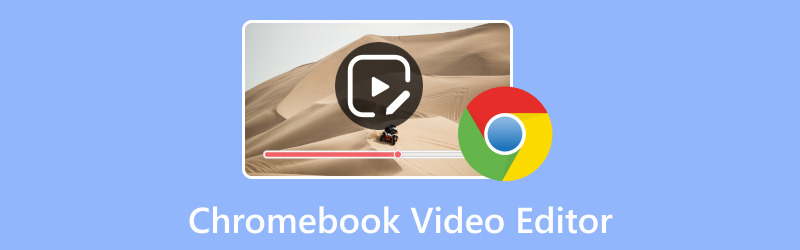
페이지 콘텐츠
1부. Chromebook을 위한 최고의 비디오 편집기
1. 위비디오
WeVideo는 Chromebook용으로 적극 권장되는 비디오 편집기이며, 사람들이 이를 좋아하는 데는 여러 가지 이유가 있습니다. 첫째, 인터넷에 연결되지 않은 경우에도 강력한 도구입니다. 클립을 자르고 합치는 등 기본적인 비디오 편집 이상의 작업을 수행합니다. 텍스트, 배경 음악, 음향 효과, 전환, 그래픽 등을 추가하여 스토리를 만들 수 있습니다. 그 외에도 화면에서 일어나는 일을 녹음하고 화면에 음성을 추가하는 데 도움이 될 수 있습니다. 100만개 이상의 비디오, 사진, 음악 트랙이 포함된 방대한 라이브러리를 제공합니다.
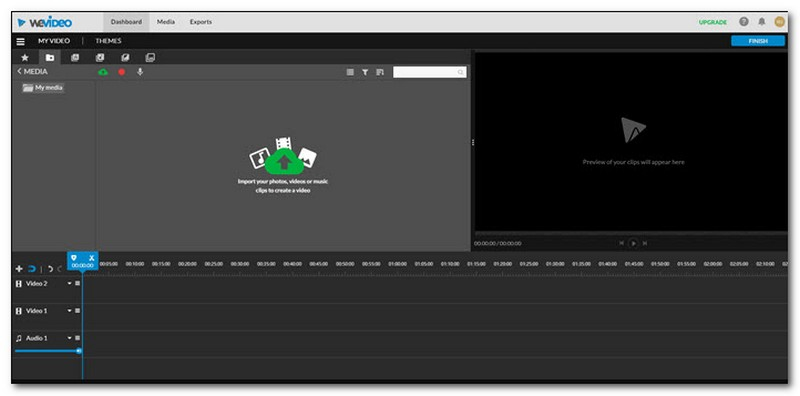
2. 클립챔프
ClipChamp는 좋은 Chromebook 동영상 편집기인가요? 글쎄요, 이는 컴퓨터에 강력한 비디오 편집기가 있는 것과 같지만 인터넷에서 사용하는 것입니다. 비디오 편집기를 열면 기대할 수 있는 것과 같습니다. 왼쪽에는 도구가 있고 왼쪽에는 비디오와 사진을 저장할 수 있는 장소가 있습니다. 또한 오른쪽에는 비디오를 볼 수 있는 창이 있고, 클립의 순서를 보여주는 하단의 선이 있습니다.
텍스트를 추가하고, 배경을 변경하고, 한 클립을 다른 클립으로 이동하고, 일부를 잘라내는 등의 작업을 할 수 있습니다. 사용할 수 있는 비디오와 사진의 광범위한 컬렉션이 포함되어 있어 매우 좋습니다. 하지만 그다지 좋지 않은 점이 있습니다. Dropbox나 Google Drive와 같은 장소의 동영상을 ClipChamp에 넣을 수 없다는 것입니다. 온라인에서 찾아볼 수 있는 ClipChamp 라이브러리에 이미 있는 비디오로만 작업할 수 있습니다.
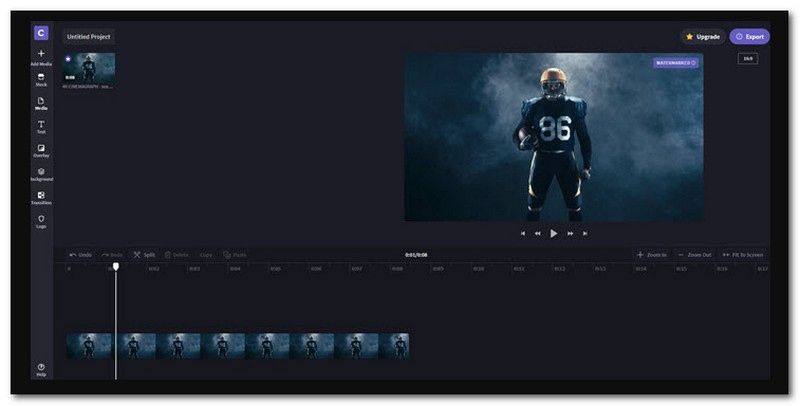
3. 마지스토
사용하고 액세스할 수 있는 Chromebook용 최고의 무료 동영상 편집기 중 하나입니다. 열면 화면 왼쪽에 몇 단계가 표시됩니다. 먼저 비디오나 사진을 추가합니다. 그런 다음 비디오 스타일을 선택하고 음악을 추가한 다음 비디오를 내보냅니다. 짧고 간단한 영상 제작에 적합한 빠른 영상 편집기입니다.
편집이 끝나면 비디오를 대표하는 사진을 선택할 수 있습니다. 그런 다음 Twitter, Facebook, Vimeo, YouTube, 이메일 또는 웹사이트에서 비디오를 공유할 수 있습니다. Magisto를 사용하면 컴퓨터나 Google 드라이브에서 비디오를 편집할 수 있습니다. 하지만 크롬북에는 저장 공간이 많지 않기 때문에 Google 드라이브의 동영상만 사용할 수 있습니다.
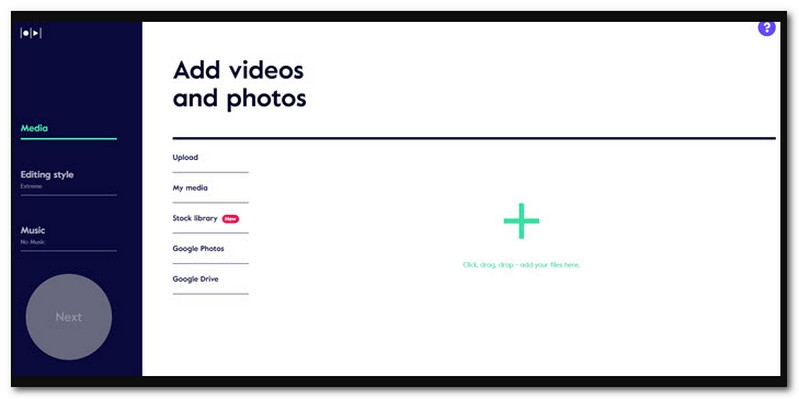
4. 오픈샷
OpenShot은 Chromebook용 비디오 편집 소프트웨어이며 Chrome 웹 브라우저에서 온라인 버전을 사용할 수 있습니다. 그다지 화려하지는 않을 수도 있지만 여전히 많은 일을 할 수 있습니다. 비디오를 자르고, 다양한 부분을 결합하고, 비디오 사이에 멋진 전환을 추가할 수 있습니다. 또한 특수 효과를 사용하여 비디오의 모양과 사운드를 더욱 좋게 만들 수 있습니다. 다른 Chrome용 온라인 동영상 편집기와 달리 인터넷 웹사이트의 동영상을 가져올 수 없습니다. 웹에 있는 동영상을 사용하려면 해당 동영상을 다운로드하여 Google 드라이브에 저장해야 합니다.
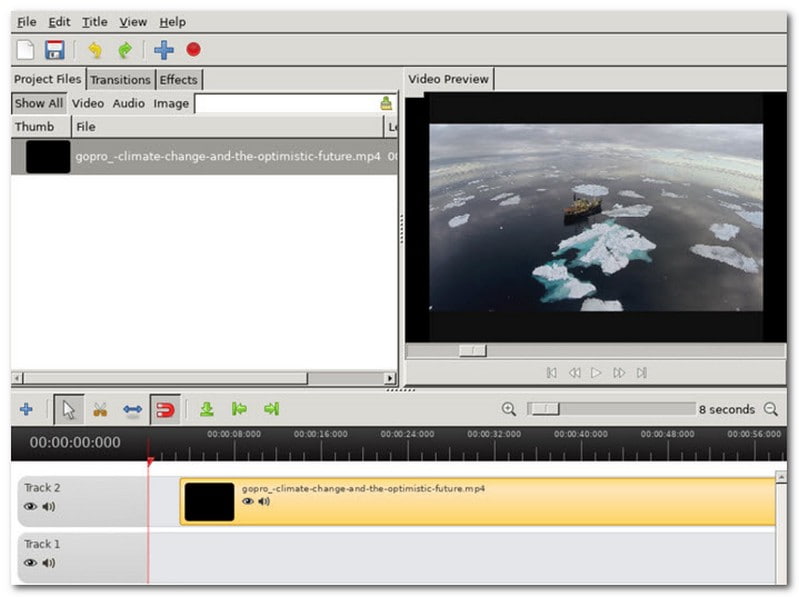
2부. 크롬북에서 동영상을 편집하는 방법
Magisto를 사용하여 Chromebook에서 비디오를 편집하는 것은 간단합니다. 다음은 Chromebook에서 동영상을 편집하는 방법에 대한 간단한 가이드입니다.
1 단계. Chromebook의 웹 브라우저에서 Magisto 웹사이트를 열어 시작하세요. 계정이 있으면 로그인하십시오. 계정이 없으면 Magisto 계정을 등록해야 합니다.
2 단계. 을 치다 여기서 시작하세요 기본 편집 섹션으로 이동합니다. 그런 다음 클릭하세요. 미디어 추가, 다음에 업로드 편집하려는 비디오를 가져옵니다. 선택하신 후 다음을 누르세요. 더하다 귀하의 비디오를 성공적으로 가져올 수 있습니다.
3 단계. 다양한 편집 스타일이나 테마를 제공합니다. 귀하의 비디오에 적합한 것을 선택하십시오. 이 스타일에 따라 비디오의 모양이 결정됩니다.
Magisto 라이브러리의 음악을 비디오에 추가하도록 선택할 수 있습니다. 영상의 분위기에 맞는 트랙을 선택하세요.
4 단계. 편집한 비디오의 미리보기를 보고 원하는 대로 보이는지 확인하세요. 동영상을 처리하는 데 몇 초 정도 기다려 주세요.
5 단계. 비디오가 완성되면 소셜 미디어에 공유하거나, 이메일로 보내거나, 다른 프로젝트에 사용할 수 있습니다. 안전하게 보관하려면 편집한 동영상을 Chromebook이나 Google 드라이브에 저장하세요.

3부. 보너스: 최고의 비디오 편집기
동영상을 더욱 멋지게 만들고 싶었던 적이 있나요? 클립을 몇 개 촬영했지만 눈에 띄려면 추가 마법이 필요할 수도 있습니다. 글쎄, 내가 당신에게 소개할 것이기 때문에 당신은 운이 좋다. Vidmore 비디오 컨버터, 최고의 비디오 편집기 중 하나입니다! Vidmore Video Converter는 비디오를 위한 마술 지팡이와 같습니다. 이는 비디오를 편집하고 특별한 것으로 변환할 수 있는 도구입니다. 당신이 신진 영화 제작자이거나 홈 비디오를 환상적으로 보이게 만들고 싶습니까?
Vidmore Video Converter의 인터페이스는 사용하기 매우 쉽습니다. 시작하기 위해 기술 마법사가 될 필요는 없습니다. 비디오 클립을 손쉽게 자르고, 자르고, 회전하고, 다듬고, 병합할 수 있습니다. 그 밖에도 필터, 테마, 배경음악, 자막 등을 추가할 수 있습니다. 모든 편집 후에도 비디오는 여전히 선명하고 선명하게 보입니다. 비디오 품질이 떨어지지 않습니다. Vidmore Video Converter는 원활하고 효율적으로 작동하도록 설계되었습니다. 비디오가 처리되는 동안 몇 시간씩 기다리지 않아도 됩니다. 작업이 빨리 완료됩니다.
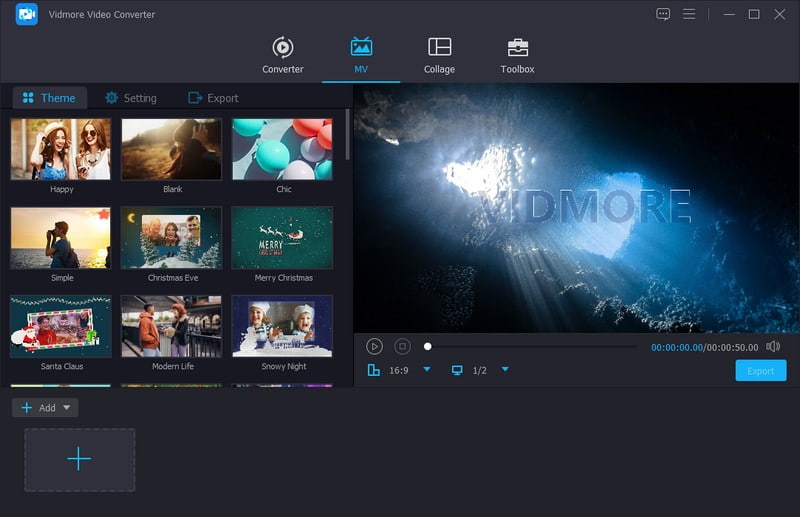
4부. Chromebook Video Editor 관련 FAQ
Chromebook에 비디오 편집기를 어떻게 설치하나요?
Chromebook에 비디오 편집기를 설치하는 것은 비교적 쉽습니다. Chromebook에서 Google Chrome을 사용하세요. 스토어 검색창에 Kapwing이나 ClipChamp 등 원하는 동영상 편집기의 이름을 입력하세요. 검색 결과에서 원하는 비디오 편집기를 클릭한 후 설치를 누르세요. 설치되는 동안 잠시 기다려주세요. 일반적으로 앱 실행기 왼쪽 하단에 동영상 편집기 아이콘이 표시됩니다.
Chromebook에 동영상 편집 앱이 있나요?
안타깝게도 Chromebook에서는 iMovie를 다운로드할 수 없습니다. iMovie는 Apple에서 만든 비디오 편집 프로그램입니다. Mac 컴퓨터 및 iPhone과 같은 Apple 장치용으로 특별히 설계되었습니다.
저가형 크롬북에서 동영상을 편집할 수 있나요?
저가형 모델을 포함한 많은 온라인 비디오 편집기는 Chromebook에서 효율적으로 작동하도록 설계되었습니다. 그러나 더 강력한 Chromebook에서는 편집 환경이 더 원활할 수 있습니다.
Chromebook에서 4K로 동영상을 편집할 수 있나요?
일부 Chromebook용 온라인 비디오 편집기는 4K 비디오 편집을 지원합니다. 하지만 4K 비디오를 원활하게 처리하려면 더 강력한 Chromebook이 필요할 수 있습니다.
Chromebook에서 비디오 편집에 제한이 있나요?
Chromebook에는 집중적인 비디오 편집 작업이나 복잡한 데스크톱 비디오 편집 소프트웨어 실행과 관련하여 제한이 있을 수 있습니다. 또한 일부 온라인 비디오 편집자는 안정적인 인터넷 연결이 필요할 수 있습니다.
결론
찾을 때 Chromebook을 위한 최고의 비디오 편집기, 귀하의 필요에 맞는 것을 선택하는 것이 필수적입니다. 기본 기능이 필요한지, 고급 기능이 필요한지 여부에 관계없이 어떤 종류의 비디오를 편집하고 싶은지 생각해 보세요.
따라서 평범한 비디오를 특별한 것으로 바꾸고 싶다면 Vidmore Video Converter를 사용해 보세요. 청중을 놀라게 할 멋진 비디오를 만들 수 있는 티켓입니다! 즐거운 영상 편집 되세요!


